Autor:
Charles Brown
Datum Stvaranja:
1 Veljača 2021
Datum Ažuriranja:
1 Srpanj 2024
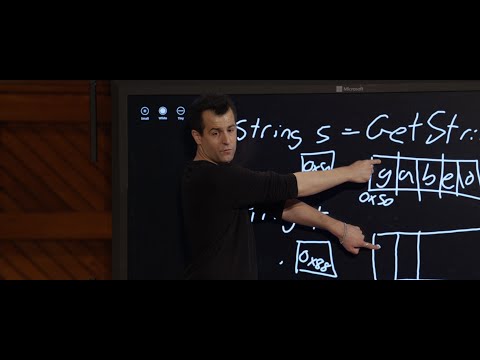
Sadržaj
- Kročiti
- Metoda 1 od 3: Korištenje naredbenog retka
- Metoda 2 od 3: Korištenje administrativnih alata
- 3. metoda od 3: Korištenje upravitelja zadataka
- Upozorenja
Pisači mogu biti neugodni uređaji za upotrebu. Ovaj članak govori o jednom od najčešćih problema s pisačem: o redu čekanja (usluzi ispisa) ili o spoolu. Spooling, kratica za Simultane periferne operacije na mreži, izraz je za čekanje zadataka ispisa na računalu. S vremena na vrijeme morate zaustaviti ovaj sustav kako biste spriječili red da daje naredbu pisaču za ispis dokumenta koji ne želite ispisati. U jednom ćete trenutku dva puta slučajno dati zadatak ispisa, brzo odspojiti pisač prije završetka ispisa, da biste nakon ponovnog povezivanja ustanovili da pisač i dalje želi nastaviti s dokumentom koji niste željeli ispisati.
Kročiti
Metoda 1 od 3: Korištenje naredbenog retka
 Otvorite izbornik Start. Izbornik Start možete otvoriti pritiskom na tipku Windows na tipkovnici ili klikom na ikonu Start u donjem lijevom dijelu zaslona.
Otvorite izbornik Start. Izbornik Start možete otvoriti pritiskom na tipku Windows na tipkovnici ili klikom na ikonu Start u donjem lijevom dijelu zaslona.  Upišite cmd. U izbornik Start upišite cmd, kôd za naredbeni redak. Na popisu programa trebali biste vidjeti "Command Prompt".
Upišite cmd. U izbornik Start upišite cmd, kôd za naredbeni redak. Na popisu programa trebali biste vidjeti "Command Prompt".  Otvorite naredbeni redak kao administrator. Desnom tipkom miša kliknite "Command Prompt" i odaberite Pokreni kao administrator s padajućeg izbornika. kliknite na Da u prozoru upozorenja.
Otvorite naredbeni redak kao administrator. Desnom tipkom miša kliknite "Command Prompt" i odaberite Pokreni kao administrator s padajućeg izbornika. kliknite na Da u prozoru upozorenja. - Naredba za naredbe daje vam mogućnost pokretanja tekstualnih naredbi. Te se naredbe često mogu ostvariti i putem grafičkog sučelja, tipkovnice i miša, ali ponekad možete uštedjeti vrijeme pomoću naredbenog retka.
 Upišite "mrežni namotač". Tip samo zaustavi spool u naredbenom retku, a zatim pritisnite ↵ Enter. Vidjet ćete redak s tekstom: Prekinuta je usluga Spooler ispisa. Nakon nekog vremena, i ako se to uspješno učini, vidjet ćete: Usluga ispisa u tiskari zaustavljena je.
Upišite "mrežni namotač". Tip samo zaustavi spool u naredbenom retku, a zatim pritisnite ↵ Enter. Vidjet ćete redak s tekstom: Prekinuta je usluga Spooler ispisa. Nakon nekog vremena, i ako se to uspješno učini, vidjet ćete: Usluga ispisa u tiskari zaustavljena je.  Izbrišite zadatke ispisa. Da pisač ne bi nastavio ispisivati dokumente nakon ponovnog pokretanja namotavanja, morat ćete otkazati sve otvorene zadatke ispisa. Upišite C: Windows system32 spool PRINTERS u polje za adresu Windows Explorera i pritisnite ↵ Enter. Od vas će se možda zatražiti da nastavite kao administrator putem dijaloškog okvira. kliknite na Naprijed kad se to zatraži.
Izbrišite zadatke ispisa. Da pisač ne bi nastavio ispisivati dokumente nakon ponovnog pokretanja namotavanja, morat ćete otkazati sve otvorene zadatke ispisa. Upišite C: Windows system32 spool PRINTERS u polje za adresu Windows Explorera i pritisnite ↵ Enter. Od vas će se možda zatražiti da nastavite kao administrator putem dijaloškog okvira. kliknite na Naprijed kad se to zatraži. - Ne brišite mapu PRINTERS, već samo one stavke koje sadrži.
 Ponovo pokrenite uslugu ispisa. Da bi sustav u budućnosti mogao i ispisivati dokumente, morat ćete ponovno pokrenuti uslugu ispisa. Tip samo pokrenite namotaj u naredbenom retku i pritisnite ↵ Enter. Ako je uspjelo, vidite Usluga Print Spooler je započela.
Ponovo pokrenite uslugu ispisa. Da bi sustav u budućnosti mogao i ispisivati dokumente, morat ćete ponovno pokrenuti uslugu ispisa. Tip samo pokrenite namotaj u naredbenom retku i pritisnite ↵ Enter. Ako je uspjelo, vidite Usluga Print Spooler je započela.  Zatvorite prozor naredbi. Usluga ispisa sada bi trebala biti zatvorena i vaš pisač više neće ispisivati dokumente u redu čekanja. Sada možete zatvoriti naredbeni prozor.
Zatvorite prozor naredbi. Usluga ispisa sada bi trebala biti zatvorena i vaš pisač više neće ispisivati dokumente u redu čekanja. Sada možete zatvoriti naredbeni prozor.
Metoda 2 od 3: Korištenje administrativnih alata
 Pauziranje ispisa. Ako je moguće, pauziranjem ispisa privremeno ćete zaustaviti red, dajući vam vremena da otkažete sve zadatke u redu.
Pauziranje ispisa. Ako je moguće, pauziranjem ispisa privremeno ćete zaustaviti red, dajući vam vremena da otkažete sve zadatke u redu.  Otvorite upravljačku ploču. Pritisnite tipku Windows i upišite Upravljačka pločai pritisnite ↵ Enter.
Otvorite upravljačku ploču. Pritisnite tipku Windows i upišite Upravljačka pločai pritisnite ↵ Enter.  Pronađite i dvaput kliknite "Administrativni alati". Na upravljačkoj ploči trebao bi biti unos Upravljanje sustavom mora biti. Ova vam opcija omogućuje promjenu postavki i postavki sustava.
Pronađite i dvaput kliknite "Administrativni alati". Na upravljačkoj ploči trebao bi biti unos Upravljanje sustavom mora biti. Ova vam opcija omogućuje promjenu postavki i postavki sustava. - Imajte na umu da previše promjena unutar "Upravljanja sustavom" može oštetiti vaš sustav. Držite se toga kad usluga ispisa prestane.
 Pronađite i dvaput kliknite Usluge. Vidjet ćete opciju u prozoru Administracija sustava Usluge. Dvaput kliknite ovu opciju za popis aktivnih usluga na računalu.
Pronađite i dvaput kliknite Usluge. Vidjet ćete opciju u prozoru Administracija sustava Usluge. Dvaput kliknite ovu opciju za popis aktivnih usluga na računalu. - Ako ne možete pronaći ovu opciju, dodirnite tipku "s" u prozoru "Administrativni alati". Svaki put kad pritisnete tipku "s", automatski ćete proći kroz sve opcije na popisu koje počinju slovom "s".
 Desnom tipkom miša pritisnite "Print Spooler" i odaberite Stop. Pretražite u prozoru Usluge i desnom tipkom miša kliknite opciju Spool za ispis. Odaberite opciju s padajućeg izbornika Stop. To će zaustaviti uslugu ispisa i poništiti sve dokumente u redu pisača.
Desnom tipkom miša pritisnite "Print Spooler" i odaberite Stop. Pretražite u prozoru Usluge i desnom tipkom miša kliknite opciju Spool za ispis. Odaberite opciju s padajućeg izbornika Stop. To će zaustaviti uslugu ispisa i poništiti sve dokumente u redu pisača. - Možete li koristiti Spool za ispisdodirnite tipku "p" da biste kružili kroz sve opcije na popisu koje počinju slovom "p".
 Izbrišite zadatke ispisa. Da biste spriječili da pisač nastavi s ispisom dokumenata nakon ponovnog pokretanja usluge ispisa, morat ćete otkazati zadatke ispisa na čekanju. Upišite C: Windows system32 spool PRINTERS u polje za adresu Windows Explorera i pritisnite ↵ Enter. Od vas će se možda zatražiti da nastavite kao administrator putem dijaloškog okvira. kliknite na Naprijed kad se to zatraži.
Izbrišite zadatke ispisa. Da biste spriječili da pisač nastavi s ispisom dokumenata nakon ponovnog pokretanja usluge ispisa, morat ćete otkazati zadatke ispisa na čekanju. Upišite C: Windows system32 spool PRINTERS u polje za adresu Windows Explorera i pritisnite ↵ Enter. Od vas će se možda zatražiti da nastavite kao administrator putem dijaloškog okvira. kliknite na Naprijed kad se to zatraži. - Ne brišite mapu PRINTERS, već samo one stavke koje sadrži.
 Ponovo pokrenite uslugu ispisa. Desnom tipkom miša kliknite istu opciju Spool za ispis i kliknite na Početak. Vaš bi pisač sada trebao moći ponovno prihvatiti nove zadatke ispisa.
Ponovo pokrenite uslugu ispisa. Desnom tipkom miša kliknite istu opciju Spool za ispis i kliknite na Početak. Vaš bi pisač sada trebao moći ponovno prihvatiti nove zadatke ispisa.
3. metoda od 3: Korištenje upravitelja zadataka
 Otvorite Task Manager. Pritisnite Ctrl + Alt + Izbrisati, zatim Upravitelj zadataka.
Otvorite Task Manager. Pritisnite Ctrl + Alt + Izbrisati, zatim Upravitelj zadataka.  Kliknite karticu Usluge. U prozoru Upravitelj zadataka kliknite karticu Usluge u glavnom izborniku. Prikazat će vam se popis svih usluga koje se trenutno izvode na vašem računalu.
Kliknite karticu Usluge. U prozoru Upravitelj zadataka kliknite karticu Usluge u glavnom izborniku. Prikazat će vam se popis svih usluga koje se trenutno izvode na vašem računalu.  Zaustavite uslugu ispisa. Potražite Spuleruslugu, kliknite je desnom tipkom miša i odaberite Stop s padajućeg izbornika.
Zaustavite uslugu ispisa. Potražite Spuleruslugu, kliknite je desnom tipkom miša i odaberite Stop s padajućeg izbornika. - Ako ne možete pronaći uslugu Spooler, dodirnite tipku "s" da biste prešli kroz sve stavke na popisu koje počinju slovom "s".
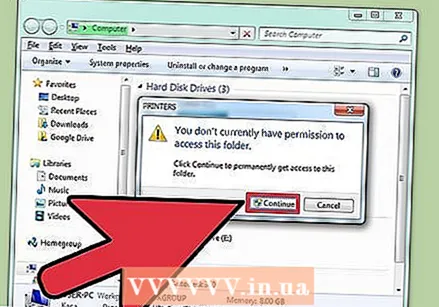 Izbrišite zadatke ispisa. Da biste spriječili da pisač nastavi s ispisom dokumenata nakon ponovnog pokretanja usluge ispisa, morat ćete otkazati zadatke ispisa na čekanju. Upišite C: Windows system32 spool PRINTERS u polje za adresu Windows Explorera i pritisnite ↵ Enter. Od vas će se možda zatražiti da nastavite kao administrator putem dijaloškog okvira. kliknite na Naprijed kad se to zatraži.
Izbrišite zadatke ispisa. Da biste spriječili da pisač nastavi s ispisom dokumenata nakon ponovnog pokretanja usluge ispisa, morat ćete otkazati zadatke ispisa na čekanju. Upišite C: Windows system32 spool PRINTERS u polje za adresu Windows Explorera i pritisnite ↵ Enter. Od vas će se možda zatražiti da nastavite kao administrator putem dijaloškog okvira. kliknite na Naprijed kad se to zatraži. - Ne brišite mapu PRINTERS, već samo one stavke koje sadrži.
 Ponovo pokrenite spuler. Desni klik na opciju Spuler s popisa usluga upravitelja zadataka i odaberite Početak s padajućeg izbornika.
Ponovo pokrenite spuler. Desni klik na opciju Spuler s popisa usluga upravitelja zadataka i odaberite Početak s padajućeg izbornika.
Upozorenja
- Budite oprezni kada isključujete procese jer to može dovesti do toga da vaš sustav postane nestabilan ili se objesi.



